Кабель HDMI – это одно из наиболее популярных и широко используемых соединительных устройств в мире электроники. С его помощью можно передавать цифровой аудио- и видеосигнал на высокой частоте. Однако, как и любое техническое устройство, кабель HDMI иногда может столкнуться с неисправностями и проблемами, которые требуют незамедлительного решения.
Если у вас возникли проблемы с работой HDMI-кабеля, не стоит паниковать. Возможно, необходимо всего лишь проверить несколько важных моментов, чтобы восстановить его работоспособность. В этой статье мы рассмотрим несколько наиболее распространенных причин неполадок и поделимся полезными советами, как их исправить.
Первым шагом в решении проблемы с неработающим кабелем HDMI является проверка его подключения. Убедитесь, что кабель правильно и плотно вставлен в разъемы устройств, между которыми он соединяет. Часто трудности с работой кабеля возникают из-за неправильного или ненадежного подключения.
Возможные решения для проблемы с неработающим HDMI-кабелем
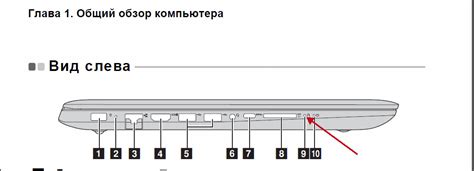
Если у вас возникли проблемы с неработающим HDMI-кабелем, есть несколько возможных решений, которые вы можете попробовать:
1. Проверьте подключение
Убедитесь, что HDMI-кабель надежно подключен к устройству и телевизору или монитору. Попробуйте отсоединить и затем повторно подключить кабель, чтобы убедиться, что он правильно вставлен.
2. Проверьте другой HDMI-порт
Если первый HDMI-порт не работает, попробуйте подключить кабель к другому HDMI-порту на телевизоре или мониторе. Некоторые устройства имеют несколько HDMI-портов, и возможно, один из них будет функционировать правильно.
3. Используйте другой HDMI-кабель
Если у вас есть другой HDMI-кабель, попробуйте заменить им текущий. Некоторые кабели могут быть повреждены или не подходят для определенных видеовыходов. Попробуйте использовать кабель из другого источника, чтобы увидеть, работает ли он.
4. Проверьте настройки устройства
Откройте настройки своего устройства и убедитесь, что вы выбрали HDMI в качестве источника видеосигнала. Иногда устройства могут автоматически изменять источник видеосигнала, если они обнаруживают подключенный кабель, но иногда вам может потребоваться вручную выбрать HDMI.
5. Обновите драйверы
Если вы пытаетесь подключить компьютер или ноутбук к телевизору или монитору с помощью HDMI-кабеля, проверьте обновления для драйверов графической карты. Устаревшие драйверы могут вызывать проблемы с подключением и передачей сигнала по HDMI.
Если ни одно из этих решений не помогло решить проблему с неработающим HDMI-кабелем, возможно, вам следует обратиться к профессионалам для получения дополнительной помощи или замены кабеля.
Проверьте соединение и подключение
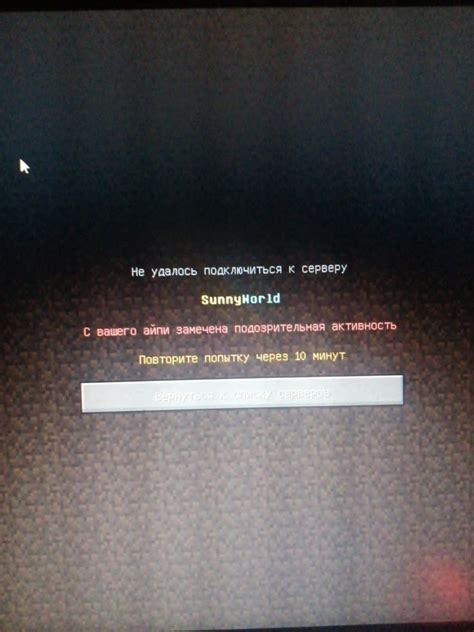
1. Убедитесь, что кабель HDMI правильно подключен и надежно фиксируется.
Первым делом, убедитесь, что кабель HDMI правильно подключен как к устройству, так и к источнику сигнала. Убедитесь, что вы вставили разъемы кабеля полностью. Возможно, вам потребуется аккуратно повернуть или слегка нажать, чтобы обеспечить хороший контакт.
2. Проверьте, что кабель HDMI не поврежден.
Внимательно проверьте кабель HDMI на наличие видимых повреждений, таких как изломы, трещины или обрывы. Если вы обнаружили повреждения, замените кабель на новый.
3. Проверьте, что все устройства включены и настроены правильно.
Убедитесь, что оба устройства, между которыми вы подключаете кабель HDMI, включены и находятся в рабочем состоянии. Также проверьте настройки источника сигнала и целевого устройства, чтобы убедиться, что корректный источник входного сигнала выбран.
4. Используйте другой кабель или порт HDMI.
Если кабель HDMI по-прежнему не работает, попробуйте использовать другой кабель HDMI, чтобы исключить возможность повреждения текущего кабеля. Также можно попробовать использовать другой порт HDMI на целевом устройстве или источнике сигнала.
5. Проведите техническую диагностику устройств.
Если все вышеперечисленные действия не помогли, попробуйте провести техническую диагностику устройств. Если у вас есть возможность, подключите источник сигнала к другому устройству HDMI, чтобы определить, является ли проблема с кабелем HDMI или с конкретным устройством.
Выполняя эти шаги, вы увеличиваете шансы на успешное подключение и работу кабеля HDMI.
Проверьте настройки и обновления устройств

Если кабель HDMI не работает, важно убедиться, что настройки и программное обеспечение ваших устройств настроены правильно:
1. Проверьте настройки и порты HDMI на вашем источнике сигнала (например, компьютер или DVD-плеер). Убедитесь, что выбран правильный порт HDMI и разрешение совместимо с подключенным устройством.
2. Проверьте настройки и порты HDMI на вашем экране (телевизор, монитор). Убедитесь, что выбран правильный порт HDMI и разрешение совместимо с подключенным устройством.
3. Убедитесь, что у вас установлена последняя версия программного обеспечения на обоих устройствах. Обновления могут содержать исправления для проблем совместимости и ошибок, оптимизирующих работу HDMI-портов.
4. Перезагрузите оба устройства. Иногда проблемы с подключением HDMI могут быть временными и могут решиться простым перезапуском.
5. Попробуйте подключить кабель HDMI к другому порту HDMI на вашем источнике сигнала и экране. Это может помочь определить, не является ли проблема с портом HDMI.
Если после проверки настроек и обновлений проблема с кабелем HDMI все еще не решена, может потребоваться замена кабеля либо обращение к профессионалам для дополнительной помощи.
Попробуйте заменить HDMI-кабель

Если у вас возникают проблемы с работой HDMI-кабеля, одним из первых шагов может быть его замена.
Проверьте, нет ли видимых повреждений на кабеле, таких как изломы или порезы. В случае обнаружения повреждений кабеля, замените его на новый.
Также, возможно, кабель не подходит для вашего устройства или не соответствует требуемым спецификациям. Убедитесь, что кабель совместим с вашим устройством и поддерживает требуемое разрешение и частоту обновления.
Если у вас есть другой HDMI-кабель, попробуйте подключить его и проверить работу устройства. Иногда проблемы могут быть вызваны неисправностью конкретного кабеля.
Если после замены HDMI-кабеля проблема сохраняется, возможно, причина в других элементах системы, таких как порты HDMI на устройствах или настройках. Рекомендуется провести дополнительную диагностику и проверку всех соединений и настроек.
Проверьте совместимость устройств и разрешение
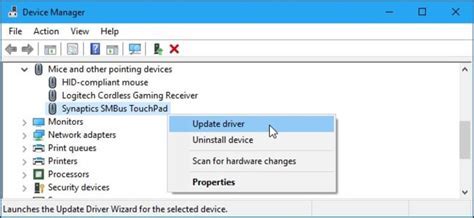
Проверьте совместимость устройств:
Убедитесь, что оба подключаемых устройства поддерживают HDMI. Некоторые старые телевизоры или мониторы могут не иметь разъема HDMI. В таком случае вам может потребоваться использовать адаптер или другой тип подключения.
Проверьте разрешение сигнала:
Если устройства совместимы, проверьте разрешение, установленное на вашем источнике сигнала (например, ноутбуке или видеокарте компьютера). Убедитесь, что сигнал отправляется в формате, поддерживаемом вашим телевизором или монитором. Вы можете найти рекомендуемое разрешение в руководстве по эксплуатации своего устройства.
Если разрешение сигнала слишком высокое или неподдерживаемое вашим телевизором или монитором, это может привести к проблемам с отображением или неправильной работой HDMI-подключения. Попробуйте изменить разрешение на вашем источнике сигнала и проверьте, появятся ли изображение и звук.



